Optimisez Windows 11/10 à l'aide de ces conseils et d'un logiciel gratuit
Au fil du temps, votre PC Windows 11/10 a tendance à devenir lent ; et lorsque cela se produit, vous savez qu'il est temps de régler votre PC(tune-up your PC) . Aujourd'hui, dans cet article, je vais partager quelques conseils de base et des logiciels qui peuvent aider votre PC à fonctionner en bon état.
Mise au point PC Windows 11/10

Vous aussi, vous pouvez avoir une expérience Windows(Windows) sans erreur si vous suivez ces conseils de base, par exemple sur une base mensuelle. J'ai lié des liens utiles pertinents dans le message qui vous donneront des conseils supplémentaires sur le sujet. Suivez ces suggestions de base et vous aurez un ordinateur réglé et optimisé fonctionnant rapidement.
- Désinstaller les logiciels indésirables et inutilisés
- Désactiver les programmes de démarrage(Startup) dont vous n'avez pas besoin
- Réduire(Reduce) les effets visuels pour de meilleures performances
- Utilisez une bonne suite de sécurité.
- Redémarrez le PC régulièrement
- Exécutez occasionnellement SFC , Defrag et ChkDsk
- Utilisez un bon logiciel de mise au point gratuit pour PC.
Examinons en détail chacune de ces suggestions qui vous aideront à maintenir le fonctionnement optimal de votre système d'exploitation. Il va sans dire que votre système d'exploitation(your OS) , vos pilotes de périphérique(device drivers) , vos applications et logiciels installés(installed apps & software) , votre BIOS et votre micrologiciel doivent également être mis à jour vers leurs dernières versions pour des performances optimales.
1] Désinstaller(Uninstall) les logiciels indésirables et inutilisés
Windows 10 est généralement livré avec de nombreuses applications préinstallées dont vous n'avez pas toujours besoin sur votre ordinateur. Même parmi toutes les applications installées sur votre ordinateur, il peut y avoir plusieurs applications que vous n'utilisez presque jamais. Ces programmes et logiciels indésirables occupent un espace inutile, ce qui ralentit les performances de votre PC. Si vous pensez que cela pourrait être le cas, supprimez les programmes indésirables(remove the unwanted programs) , les applications Windows Store préinstallées(pre-installed Windows Store apps) et les fonctionnalités que vous n'utilisez pas .
Lire(Read) : Que puis-je supprimer du dossier Windows ?
2] Désactivez(Disable Startup) les programmes de démarrage dont vous n'avez pas besoin
Si votre ordinateur met beaucoup de temps à démarrer, il est possible que de nombreux programmes s'exécutent simultanément au démarrage, ce qui ralentit les performances. Dans cette situation, vous devrez désactiver les programmes de démarrage(disable the startup programs) dont vous n'avez pas besoin. Suivez les suggestions ci-dessous si vous rencontrez ce problème sur votre appareil :
Appuyez sur le raccourci clavier Ctrl+Shift+Escouvrir le Gestionnaire des tâches(open the Task Manager) .
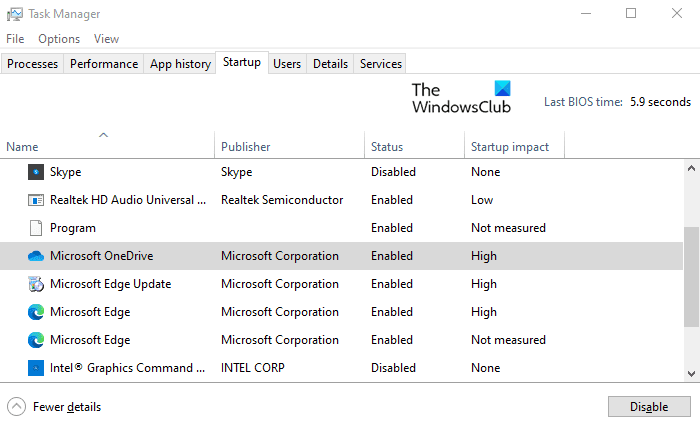
Cliquez sur le bouton déroulant Plus de détails pour le développer.(More details)
Allez maintenant dans l' onglet Démarrage et désactivez les programmes dont vous n'avez pas besoin au démarrage.(Startup)
Lire(Read) : Conseils pour maintenir un PC Windows 10 en bon état de fonctionnement(maintain Windows 10 PC in good running condition) .
3] Réduisez(Reduce) les effets visuels pour de meilleures performances
Windows 10 inclut des effets spéciaux et des fonctionnalités visuelles telles que des animations et des ombres qui consomment de la puissance de traitement. Si votre ordinateur fonctionne lentement, vous souhaiterez peut-être réduire certains des effets visuels pour améliorer les performances de votre PC.
Lire(Read) : Optimiser et améliorer les performances de l'ordinateur Windows 10(Optimize and improve Windows 10 computer performance) .
4] Utilisez une bonne suite de sécurité
Si votre PC Windows 10 a tendance à devenir lent, cela peut être la cause d'impacts de logiciels malveillants qui ne doivent pas être identifiés sur votre appareil. L' installation d'une bonne suite de sécurité peut aider à protéger votre Windows contre ces programmes malveillants et d'autres menaces. Certaines suites de sécurité(free security suites) et logiciels antivirus(antivirus software) gratuits et solides sont disponibles que vous voudriez essayer.
Lire(Read) : Optimiser Windows 10 pour les jeux .
5] Redémarrez régulièrement le PC
Peu importe à quel point vous vous souciez de garder votre Windows propre et à jour, il est important de faire un nouveau démarrage régulièrement. Le redémarrage de votre ordinateur(Restarting your computer) arrête tous les programmes qui s'exécutent inutilement tout le temps. De plus, il ferme les applications qui pourraient avoir été lancées par différents programmes et ne jamais s'arrêter.
Lire(Read) : Conseils pour débutants pour optimiser Windows 10 pour de meilleures performances.(Beginners tips to optimize Windows 10 for better performance.)
6 ](] Occasionally) Exécutez occasionnellement SFC , Defrag et ChkDsk
L'exécution occasionnelle du vérificateur de fichiers système peut être une bonne idée pour vous assurer que tous les fichiers de votre système d'exploitation sont dans leur meilleur état. Vous pouvez utiliser notre FixWin pour l'exécuter en un clic.
Vous n'avez pas besoin d'exécuter le défragmenteur de disque(Disk Defragmenter) ou l'utilitaire ChkDsk(ChkDsk Utility) maintenant, sauf si vous rencontrez des erreurs. Alors que Windows 10 défragmente automatiquement les disques, vous souhaiterez peut-être exécuter occasionnellement le défragmenteur intégré et l' utilitaire ChdDsk pour vous assurer que votre disque dur est en bon état.
Lire(Read) : Accélérez Windows et faites-le démarrer, exécuter, arrêter plus rapidement(Speed up Windows and make it run Start, Run, Shutdown faster) .
7] Utilisez(Use) un bon logiciel de mise au point gratuit pour PC
Certains d'entre vous voudront peut-être utiliser un bon logiciel gratuit d'optimisation et d'optimisation de Windows(free Windows Tune-up and Optimizer software) . CCleaner est le plus populaire de tous, mais il y en a d'autres aussi.
Vous pouvez également envisager d' utiliser notre logiciel gratuit portable Ultimate Windows Tweaker pour affiner le système d'exploitation.
Que faites-vous d'autre pour régler votre PC Windows ? Aucune suggestion?(What else do you do to tune-up your Windows PC? Any suggestions?)
Related posts
Conseils pour maintenir Windows 10 en bon running condition
Fix PowerShell Causant High CPU usage dans Windows 11/10
Comment utiliser Performance Monitor dans Windows 10
Optimize et amélioration Windows 10 computer performance
Comment réparer 100% Disk, High CPU, High Memory usage dans Windows 10
Best gratuit Timetable software pour Windows 11/10
HDMI playback DISPOSITIF NON VOIR DANS Windows 10
Comment activer ou Disable Archive Apps feature dans Windows 10
Comment tester Webcam dans Windows 11/10? Est-ce que ça marche?
Fix Crypt32.dll introuvable ou manquante erreur dans Windows 11/10
Microsoft Intune ne synchronisation pas? Force Intune pour synchroniser en Windows 11/10
Set Notepad++ comme default editor pour les fichiers .xml en Windows 11/10
Comment ajouter un Trusted Site dans Windows 10
Comment vérifier l'Shutdown and Startup Log dans Windows 10
CPU ne fonctionne pas en plein speed or capacity dans Windows 11/10
Comment échanger des disques durs dans Windows 10 avec Hot Swap
Comment créer un Radar Chart dans Windows 11/10
Best gratuit ISO Mounter software pour Windows 10
Comment exécuter Computer Performance Benchmark Test sur Windows 10
Comment gérer le Data Usage Limit sur Windows 10
